无论在工作,还是在生活当中,主要用到计算机,无可避免的就要与office打交道,而其中Word、Excel、PPT是用得最多的。
这次咱就用Python3来操作一下Word文档。
1
想要Python获得操作docx文档的能力,得先安装docx开发包。别的不多说,赶紧打开命令行窗口,输入:pip install python-docx。稍等片刻就安装好了。
悄悄告诉你一个好消息,docx是跨平台的。可以支持Windows、macOS、Ubuntu等操作系统。

2
开启自己喜欢的操作系统,如Windows,打开自己喜欢的开发工具,如PyCharm。新建工程这些我就不多说了,直接上生成Word并插入内容的代码,末尾附上代码里用到的图片(good.png),希望你不喜欢。
fromdocx importDocument
fromdocx.oxml.ns importqn
fromdocx.shared importPt
fromdocx.enum.text importWD_PARAGRAPH_ALIGNMENT
fromdocx.shared importInches
fromdocx.shared importRGBColor
# 声明一个word对象
doc = Document()
# 设置字体样式
doc.styles['Normal'].font.name = u'宋体'
doc.styles['Normal'].element.rPr.rFonts.set(qn('w:eastAsia'), u'宋体')
# ------添加文档标题-------
paragraph = doc.add_paragraph()
run = paragraph.add_run(" 程序员有话说")
font = run.font
# 设置字体大小
font.size = Pt(24)
# 设置水平居中
paragraph_format = paragraph.paragraph_format
paragraph_format.alignment = WD_PARAGRAPH_ALIGNMENT.CENTER
# ------添加一段话-------
content = "这是一个最好的时代,也是一个最坏的时代。好的是众多程序员都加入通过文字表达自己想法的步伐,"\
"不好的是依然围着技术转,始终不敢释放自我。你若不信,请听听他们的对话。"
paragraph = doc.add_paragraph(content)
paragraph_format = paragraph.paragraph_format
# 第一行左边缩进
paragraph_format.first_line_indent = Inches(0.3)
# -----添加一个小标题------
paragraph = doc.add_paragraph()
run = paragraph.add_run("同程序员聊天")
paragraph_format = paragraph.paragraph_format
# 段前
paragraph_format.space_after = Pt(15)
# 段后
paragraph_format.space_before = Pt(2)
# 字体加粗和下划线
font = run.font
font.bold = True
# ----跟销售人员聊天-----
content = "大家好,我是西门吹水,做销售的,现去研发部找程旭猿聊聊天。你好,程旭猿,在忙什么呢?\n研究Python技术当中。\n"
paragraph = doc.add_paragraph(content)
# 添加下划线
run = paragraph.add_run("什么是派森来的?麻烦介绍一下。")
font = run.font
font.underline = True
# 插入表格和内容
table = doc.add_table(rows=3, cols=2, style="Medium Grid 1 Accent 1")
table.cell(0, 0).text = "Python"
table.cell(0, 1).text = "跨平台编程语言"
table.cell(1, 0).text = "跨平台"
table.cell(1, 1).text = "Windows、macOsS、Ubuntu等"
table.cell(2, 0).text = "用途"
table.cell(2, 1).text = "人工智能、Web、桌面系统..."
# -----设置字体颜色------
doc.add_paragraph("西门吹水:我一句都没听懂,怎么办法呀?")
paragraph = doc.add_paragraph()
run = paragraph.add_run("程旭猿:给你一张图片,自己体会去。")
font = run.font
font.color.rgb = RGBColor(0xFF, 0x00, 0x00)
# -----添加图片,设置图片大小------
doc.add_picture(r"good.png", width=Inches(6.25))
# ------保存word文档到当前目录下-------
doc.save('demo.docx')
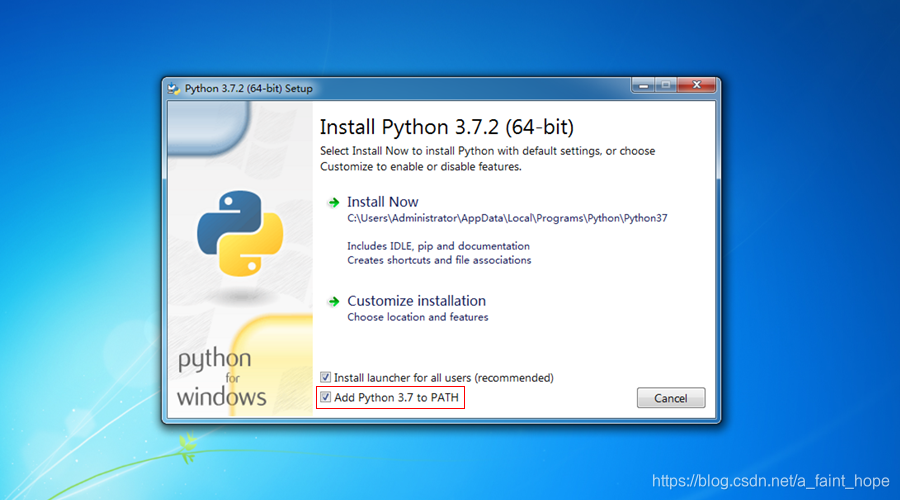




















 999
999











 被折叠的 条评论
为什么被折叠?
被折叠的 条评论
为什么被折叠?








